Tabloya naverokê
Di vê gotarê de, hûn ê fêr bibin ka meriv çawa tîpên taybetî ji rêzek nivîsê jêbirin û tîpên nedilxwaz ji gelek şaneyan yekcar jêbirin.
Dema ku daneyan ji cîhek din ji Excel re îthal dikin, Dibe ku gelek karakterên taybetî bigihîjin pelên xebata we. Ya ku hê bêtir dilşikestî ye ev e ku hin tîp nayên dîtin, ku cîhê spî yê zêde berî, paş an hundurê rêzikên nivîsê çêdike. Ev tutorial ji bo van hemî pirsgirêkan çareyan peyda dike, ji we re tengasiya ku hûn şaneya daneyan-bi-hucreyê derbas bikin û karakterên nedilxwaz bi destan paqij bikin.
Karakterek taybetî ji hucreya Excel derxînin.
Ji bo ku karakterek taybetî ji şaneyek jê bibe, wê bi rêzek vala biguhezîne bi karanîna fonksiyona SUBSTITUTE bi awayê herî hêsan:
SUBSTITUTE( hucre, char, "")Mînakî, ji bo rakirina nîşanek pirsê ji A2, formula di B2 de ev e:
=SUBSTITUTE(A2, "?", "")
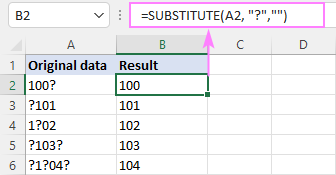
Ji bo rakirina a karaktera ku li ser klavyeya we tune ye, hûn dikarin wê ji hucreya orîjînal li formulê kopî bikin/pêç bikin.
Mînakî, li vir çawa hûn dikarin ji nîşana pirsê ya berevajîkirî xilas bibin:
=SUBSTITUTE(A2, "¿", "")
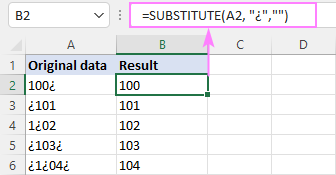
Lê heke karakterek nexwestî nedîtbar be an rast kopî neke, hûn çawa wê di formula de bi cih dikin? Bi tenê, bi karanîna fonksiyona CODE jimareya koda wê bibînin.
Di rewşa me de, karaktera nedilxwaz ("¿") di hucreya A2 de herî dawî tê, ji ber vê yekê em berhevokek bikar tînin.ji fonksiyonên CODE û RIGHT ji bo nirxa koda xwe ya yekta ku 191 e:
=CODE(RIGHT(A2))
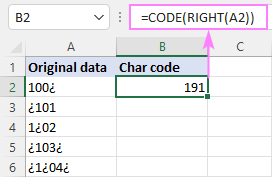
Gava ku hûn koda karakterê bistînin, CHAR-a têkildar xizmetê bikin. fonksiyona formula giştî ya li jor. Ji bo databasa me, formula weha diçe:
=SUBSTITUTE(A2, CHAR(191),"")
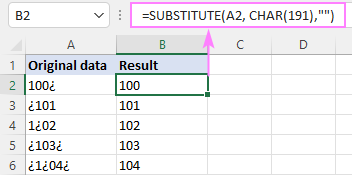
Nîşe. Fonksîyona SUBSTITUTE hesasîyeta mezin e, yanî ew tîpên piçûk û mezin wekî tîpên cihê dihesibîne. Ji kerema xwe vê yekê ji bîr mekin heke karaktera weya nexwestî nameyek e.
Gelek tîpan ji rêzê jêbirin
Di yek ji gotarên berê de, me nihêrî ka meriv çawa karakterên taybetî ji rêzikên di Excel-ê de jêbirin bi hêlîna çend fonksiyonên SUBSTITUTE li hevûdu. Heman nêzîkatî dikare were bikar anîn da ku du an bêtir karakterên nedilxwaz di yek gavê de ji holê rakin:
SUBSTITUTE(SUBSTITUTE(SUBSTITUTE( hucre , char1 , ""), char2 , ""), char3 , "")Mînakî, ji bo rakirina qîrîn û nîşaneyên pirsê yên normal û her weha yên berevajîkirî ji rêzika nivîsê ya di A2 de, vê formulê bikar bînin:
=SUBSTITUTE(SUBSTITUTE(SUBSTITUTE(SUBSTITUTE(A2, "!", ""), "¡", ""), "?", ""), "¿", "")
Heman tişt dikare bi alîkariya fonksiyona CHAR were kirin, ku 161 ji bo "¡" koda karakterê ye û 191 ji bo "¿" koda karakterê ye:
=SUBSTITUTE(SUBSTITUTE(SUBSTITUTE(SUBSTITUTE(A3, "!", ""), "?", ""), CHAR(161), ""), CHAR(191), "")

Fonksiyonên SUBSTITUTE Nested ji bo hejmareke maqûl a karakteran baş dixebitin, lê heke bi dehan tîpên we hebin ku hûn jêbirin, formula pir dirêj dibe û birêvebirina wê dijwar dibe. Mînaka din aÇareseriya kompakttir û xweştir.
Hemû karakterên nedilxwaz bi carekê rakin
Çareserî ji bo Microsoft 365 tenê di Excel de dixebite
Wekî ku hûn jî dizanin, Excel 365 fonksiyonek taybetî heye ku dihêle hûn fonksiyonên xwe biafirînin, di nav de yên ku bi paşverû hesab dikin. Navê vê fonksiyona nû LAMBDA ye, û hûn dikarin di dersa jor-girêdayî de hûrguliyên tevahî li ser wê bibînin. Li jêr, ez ê têgehê bi çend mînakên pratîkî diyar bikim.
Fonksiyonek LAMBDA-ya xwerû ya ku karekterên nedilxwaz radike wiha ye:
=LAMBDA(string, chars, IF(chars"", RemoveChars(SUBSTITUTE(string, LEFT(chars, 1), ""), RIGHT(chars, LEN(chars) -1)), string))
Ji bo ku hûn bikaribin vê fonksiyonê di pelên xebata xwe de bikar bînin, divê hûn pêşî navê wê bikin. Ji bo vê, Ctrl + F3 bikirtînin da ku Rêveberê Navê vekin, û paşê Navê Nû bi vî rengî destnîşan bikin:
- Di Navê de qutîka , navê fonksiyonê têxe: RemoveChars .
- Çavkaniyê bike Pirtûka Xebatê .
- Di Bêtengkirin 2> qutikê, formula jorîn bipêçin.
- Bi bijare, danasîna pîvanan di qutika Şîrove de binivîsin. Dema ku hûn formûlekê di şaneyê de binivîsin dê pîvan werin xuyang kirin.
- Bikirtînin OK da ku fonksiyona xweya nû hilînin.
Ji bo rêwerzên berfireh, ji kerema xwe binêre Meriv çawa fonksiyonek LAMBDA-ya xwerû bi nav dike.
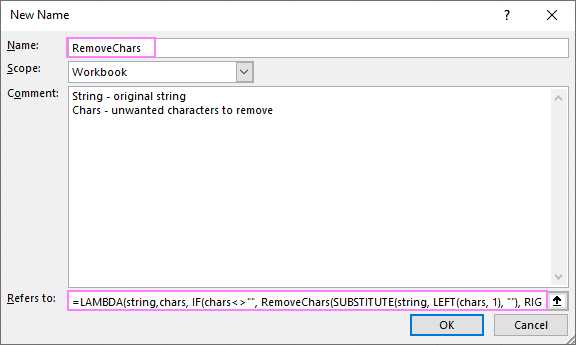
Gava ku fonksiyon navek werdigire, hûn dikarin wekî her formula xwemalî jê re binav bikin.
Li gorî nêrîna bikarhêner , hevoksaziya fonksiyona meya xwerû bi qasî ku hêsan eev:
RemoveChars(string, chars)Li ku:
- String - rêzika orîjînal e, an referansek li ser hucre/rangeya ku tê de rêz heye( s).
- Şîfre - tîpên jêbirin. Dikare bi rêzika nivîsê an referansek şaneyê were temsîl kirin.
Ji bo rehetiyê, em tîpên nedilxwaz di hin şaneyê de têxin nav şaneyê, bêje D2. Ji bo rakirina wan tîpan ji A2, formula ev e:
=RemoveChars(A2, $D$2)
Ji bo ku formula rast bixebite, ji kerema xwe van tiştan bala xwe bidin:
- Di D2 de , tîp bêyî valahiyê têne navnîş kirin, heya ku hûn nexwazin valahiyan jî ji holê rakin.
- Navnîşana şaneya ku karakterên taybetî tê de hene bi nîşana $ ($D$2) tê girtin da ku rê li ber guheztina referansê bigire dema ku li ber xwe dide. formula li ser şaneyên jêrîn.
Û paşê, em bi tenê formulê dakêşin jêr û hemî tîpên ku di D2 de hatine rêz kirin ji şaneyên A2 heya A6 têne jêbirin:
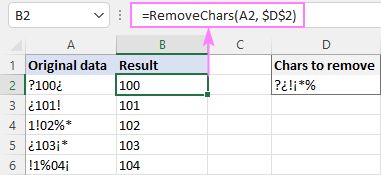
Ji bo paqijkirina çend şaneyan bi yek formula, rêza A2:A6 ji bo argumana 1mîn peyda bikin:
=RemoveChars(A2:A6, D2)
Ji ber ku formula tenê di şaneya herî jorîn de tê nivîsandin, Pêdivî ye ku hûn ji girtina koordînatên hucreyê xeman nebin - di vê rewşê de referansek têkildar (D2) baş dixebite. Û ji ber piştgiriya ji bo rêzikên dînamîk, formula bixweber diherike nav hemî şaneyên referanskirî:
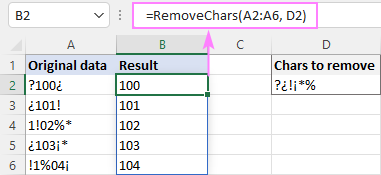
Rakirina komek karakterên pêşwext
Ji bo jêbirina komek pêşwext ji karakterên ji gelek hucreyan, hûn dikarin biafirîninLAMBDA-ya din a ku gazî fonksiyona RemoveChars dike û di parametreya 2yemîn de karakterên nexwestî diyar dike. Mînak:
Ji bo jêbirina karekterên taybet , me fonksiyonek xwerû bi navê RemoveSpecialChars :
=LAMBDA(string, RemoveChars(string, "?¿!¡*%#@^"))
Ji bo hejmaran ji rêzikên nivîsê derxînin, me fonksiyonek din bi navê Hejmar jêbirin :
=LAMBDA(string, RemoveChars(string, "0123456789"))
Herdu fonksiyonên li jor pir hêsan in afirandin. ji bo ku bikar bînin ji ber ku ew tenê argumanek hewce dike - rêzika orîjînal.
Ji bo rakirina karakterên taybetî ji A2, formula ev e:
=RemoveSpecialChars(A2)
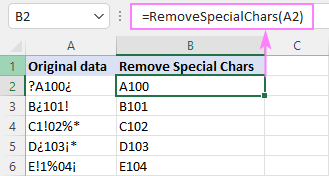
Ji bo jêbirina tenê karakterên hejmarî:
=RemoveNumbers(A2)
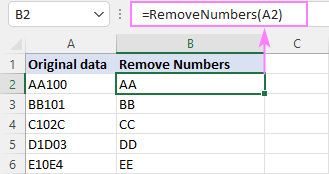
Ev fonksiyon çawa dixebite:
Di eslê xwe de, fonksiyona RemoveChars di navnîşa chars de vedigere û her carê karakterek jê derdixe. Berî her bangek vegerî, fonksiyona IF tîpên mayî kontrol dike. Ger rêzika chars vala nebe (chars""), fonksiyonê xwe bang dike. Hema ku karaktera paşîn hat hilanîn, formula string forma xweya niha vedigerîne û derdikeve.
Ji bo veqetandina formulaya berfireh, ji kerema xwe li LAMBDA-ya Recursive binêre da ku karakterên nedilxwaz jêbirin.
Bi VBA-yê tîpên taybet rakin
Fonksiyon di hemû guhertoyên Excel-ê de dixebitin
Heke fonksiyona LAMBDA di Excel-a we de peyda nebe, tiştek we nahêle. ji afirandina fonksiyonek wekhev bi VBA re. Bikarhênerek diyarkirîfonksiyona (UDF) dikare bi du awayan were nivîsandin.
Fonksiyonek xwerû ji bo jêbirina tîpên taybet vegere :
Ev kod mantiqa fonksiyona LAMBDA ya ku li jor hatî behs kirin mîna hev dike.
Fonksiyon RemoveUnwantedChars(str Wek String, chars Wek String) Heke ("" tîpan) Paşê str = Biguherîne(str, Çep(charges, 1), "") chars = Rast(charges, Len(chars) - 1) RemoveUnwanted Chars = RemoveUnwantedChars(str, chars) Wekî din RemoveUnwantedChars = str Biqede Ger Fonksiyona DawîFonksiyonek xwerû ji bo rakirina karakterên taybetî ne-veger :
Li vir, em di nav tîpên nexwestî de ji 1 heta Len(chars) bikin û yên ku di rêzika orîjînal de hatine dîtin bi tiştek veguhezînin. Fonksiyona MID-ê tîpên nedilxwaz yek bi yek dikşîne û wan dişîne fonksiyona Replace.
Fonksiyon RemoveUnwantedChars(str Wek String, chars Wek String) Ji bo index = 1 To Len(charges) str = Replace(str, Mid(chars, index, 1), "" ) Paşê RemoveUnwantedChars = str Fonksiyon DawîYek ji kodên jorîn têxe pirtûka xwe ya xebatê, wekî ku di "Çawa koda VBA-ê li Excel têxe" tê rave kirin, û fonksiyona weya xwerû ji bo karanîna amade ye.
Ji bo ku fonksiyona xweya nû ya ku bikarhêner-a diyarkirî bi ya ku ji hêla Lambda ve hatî destnîşan kirin tevlihev neke, me navê wê bi rengekî din lê kiriye:
RemoveUnwantedChars(rêz, tîp)Bihesibînin ku rêzika orîjînal di A2 de ye û karakterên nexwestî di D2 de, em dikarin bi karanîna vê formulê ji wan xilas bibin:
= RemoveUnwantedChars(A2, $D$2)
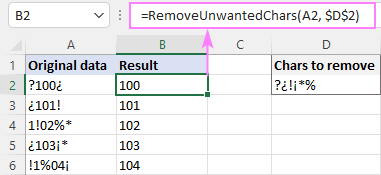
Fonksiyonek xwerû ya bi kodkodkirîtîpan
Heke hûn nexwazin ji bo peydakirina karakterên taybetî ji bo her formulan xwe aciz bikin, hûn dikarin wan rasterast di kodê de diyar bikin:
Fonksiyon RemoveSpecialChars(str Wek String) Wek String Dim chars Wek String Dim index As Nîşaneyên dirêj = "?¿!¡*%#$(){}[]^&/\~+-" Ji bo index = 1 Ji Len(chars) str = Biguherîne(str, Mid(charges, index, 1) , "" ) Paşê RemoveSpecialChars = str Fonksiyon DawîJi kerema xwe ji bîr mekin ku koda jorîn ji bo armancên xwenîşandanê ye. Ji bo karanîna pratîkî, bê guman hemî karakterên ku hûn dixwazin jêbirin di rêza jêrîn de bihewînin:
chars = "?¿!¡*%#$(){}[]^&/\~+-"
Ev fonksiyona xwerû bi navê RemoveSpecialChars û tenê yek jê re lazim e. arguman - rêzika orîjînal:
RemoveSpecialChars(string)Ji bo derxistina tîpên taybet ji databasa me, formula ev e:
=RemoveSpecialChars(A2)
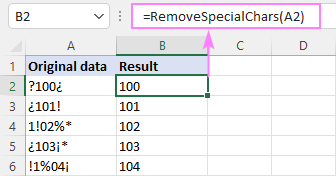
Karekterên neçapkirî li Excel rakin
Microsoft Excel fonksiyonek taybetî heye ku karakterên neçapkirî jêbirin - fonksiyona PAQIJ. Ji hêla teknîkî ve, ew 32 karakterên pêşîn ên di koma ASCII-ya 7-bit (kodên 0 heya 31-an) de ji holê radike.
Mînakî, ji bo jêbirina karekterên neçapkirî ji A2-ê, li vir formula ku bikar bînin heye. :
=CLEAN(A2)
Ev ê tîpên neçapkirî ji holê rake, lê valahiyên berî/piştî nivîsê û di navbera peyvan de dê bimînin.
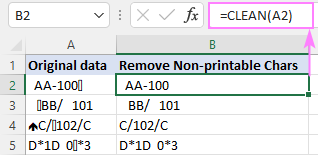
Ji bo cihên zêde ji holê rakin , formula CLEAN di fonksiyona TRIM de bipêçin:
=TRIM(CLEAN(A2))
Niha, hemî pêşeng ûciyên paşîn têne jêbirin, lê cîhên navberê bi karakterek valahiyek yekane têne kêm kirin:
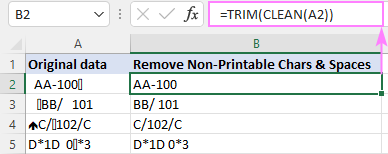
Heke hûn dixwazin bi tevahî hemû cihan li hundur jêbikin ristek, paşê jî karaktera valahiyê (hejmara koda 32) bi rêzek vala biguhezîne:
=TRIM(CLEAN((SUBSTITUTE(A2, CHAR(32), ""))))
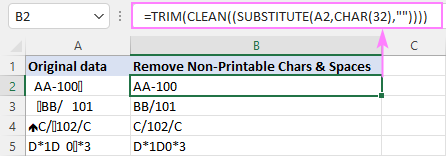
Hin cih an tîpên din ên nedîtbar hîn jî di nav de dimînin karnameya te? Wateya wan tîpan di koma karaktera Unicode de nirxên cihêreng hene.
Mînakî, koda karakterê ya cihê neşkestî ( ) 160 e û hûn dikarin wê bi karanîna vê formulê paqij bikin:
=SUBSTITUTE(A2, CHAR(160)," ")
Ji bo jêbirina karakterek neçapkirî ya taybetî , divê hûn pêşî nirxa koda wê bibînin. Talîmatên berfireh û mînakên formulê li vir in: Meriv çawa karakterek taybetî ya neçapkirî jê dike.
Bi Ultimate Suite re karakterên taybetî jêbirin
Piştgiriya Excel ji bo Microsoft 365, Excel 2019 - 2010
Di vê mînaka paşîn de, bila ez awayê herî hêsan nîşanî we bidim ku hûn karakterên taybetî yên di Excel de jêbirin. Digel ku Ultimate Suite hatî saz kirin, tiştê ku divê hûn bikin ev e:
- Li ser tabloya Ablebits Data , di koma Text de, bikirtînin Rake > Taybetmendan Rake .
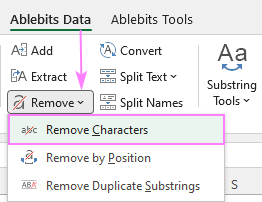
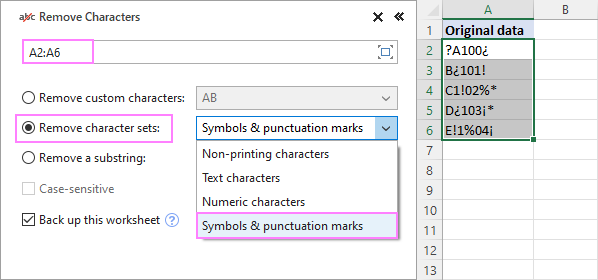
Di demekê de, hûn ê encamek bêkêmasî bistînin:
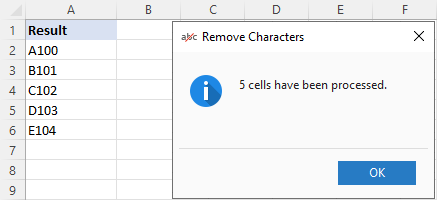
Heke tiştek xelet derkeve, xem neke - kopiyek hilanînê ya pelxebata we dê bixweber were afirandin ji ber ku qutika Piştgirkirina vê pelxebatê ji hêla xwerû ve hatî hilbijartin.
Meraq dikin ku hûn amûra Rakirina me biceribînin? Girêdana guhertoya nirxandinê li jêr rast e. Ez spasiya we dikim ji bo xwendinê û hêvî dikim ku hefteya pêş me we li ser bloga xwe bibînim!
Daxistinên berdest
Karekterên taybetî jêbirin - mînak (pelê .xlsm)
Ultimate Suite - ceribandin versiyon (pelê .exe)

